こんにちはJIMMAN(ジムマン)です!
今回は、WordPress(ワードプレス)を導入する手順について解説していきます。
その前に、サーバー契約、ドメイン取得、サーバーとドメインの紐付けまでの事前作業が必要になります。
まだ準備できていない方は、こちらの記事で準備してください。
※エックスサーバー契約方法

エックスサーバーの契約手順【40代サラリーマンの副業ブログ】
ブログを開設するうえでサーバーとの契約が必要になります。サーバー(=土地)とはデータを保存する場所のことになります。ドメインが住所なのでその土台となるものになります。また費用も月1000円程度なのでそれほどかかりません。
準備ができたら。エックスサーバーにWordPress(ワードプレス)をインストールしていきましょう。
※ここでは、エックスサーバーでのWordPress(ワードプレス)のインストールを解説しています。
WordPress(ワードプレス)インストール手順
エッスクサーバーのパネルにアクセスしてください。サーバーIDを入力して、パスワードも入力してください。入力したらログインしてください。
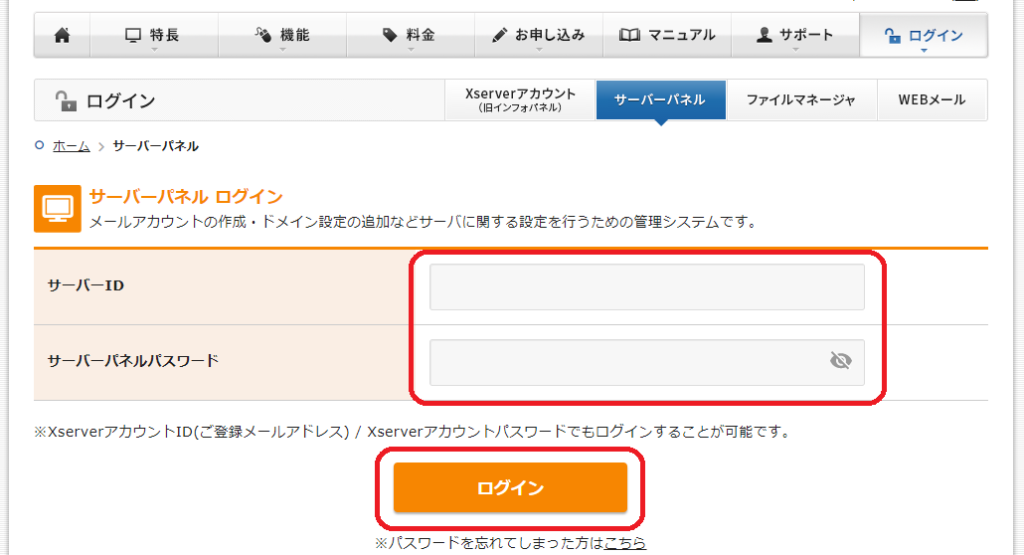
ログインしたら、設定対象ドメインを自分のドメインに設定して、WordPress簡単インストールを選択してください。
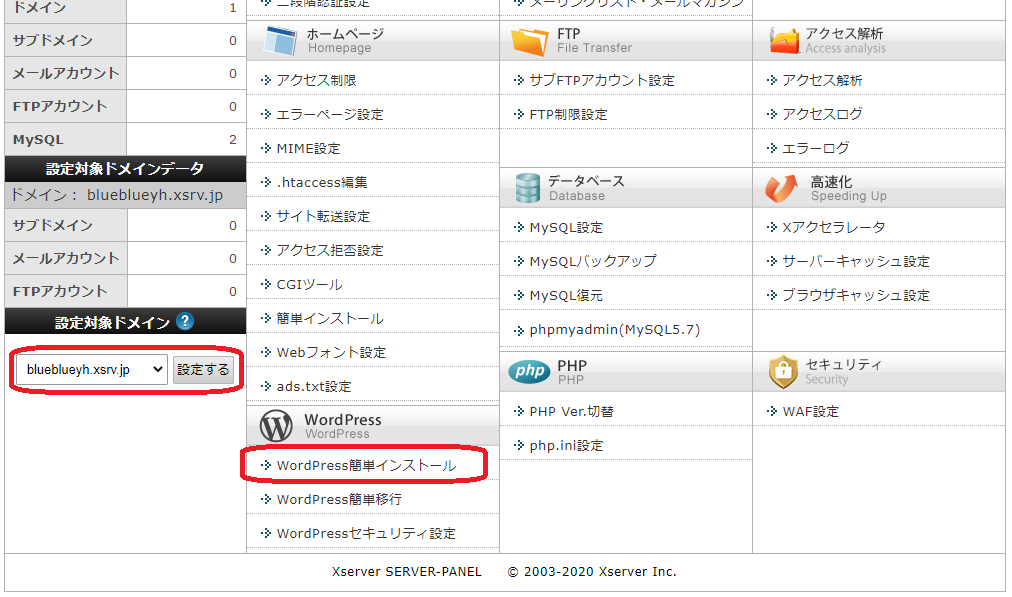
次に、WordPressインストールを選択してください。
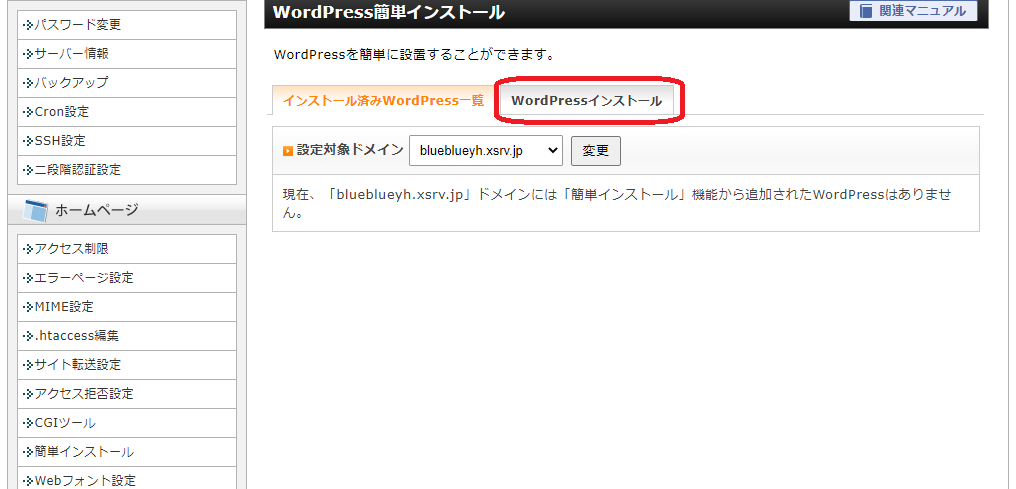
次に、ブログ名、ユーザー名、パスワード、メールアドレスを入力してください。キャッシュの自動削除設定は、ONのままでいいです。
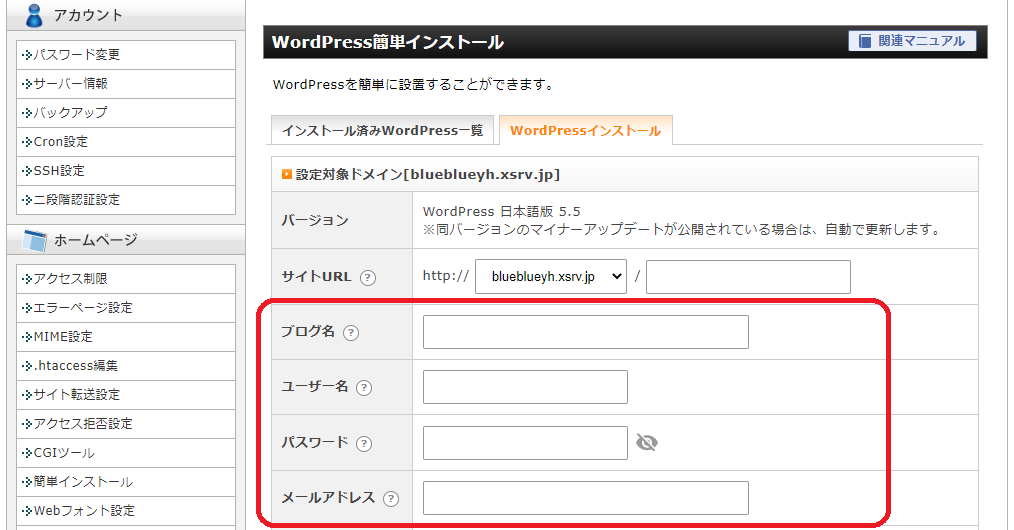
スクロールして次に、データーベースは、自動でデータベースを生成するが選択されていたらいいです。
最後に、確認画面へ進むをクリックしてください。
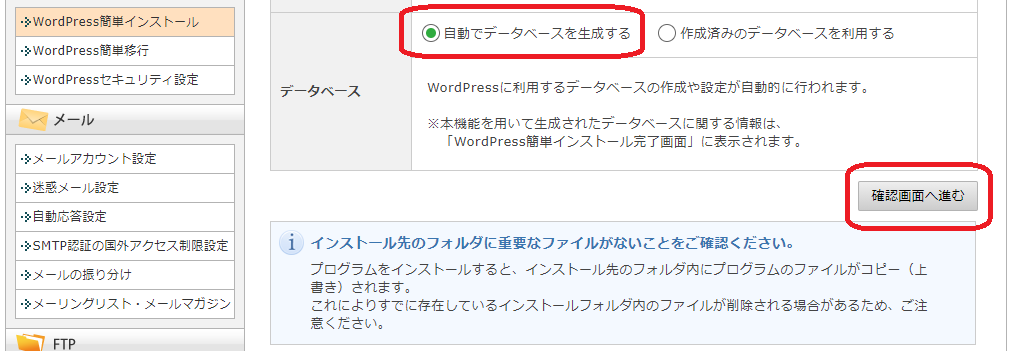
確認画面がでてきます。内容を確認して、インストールしてください。
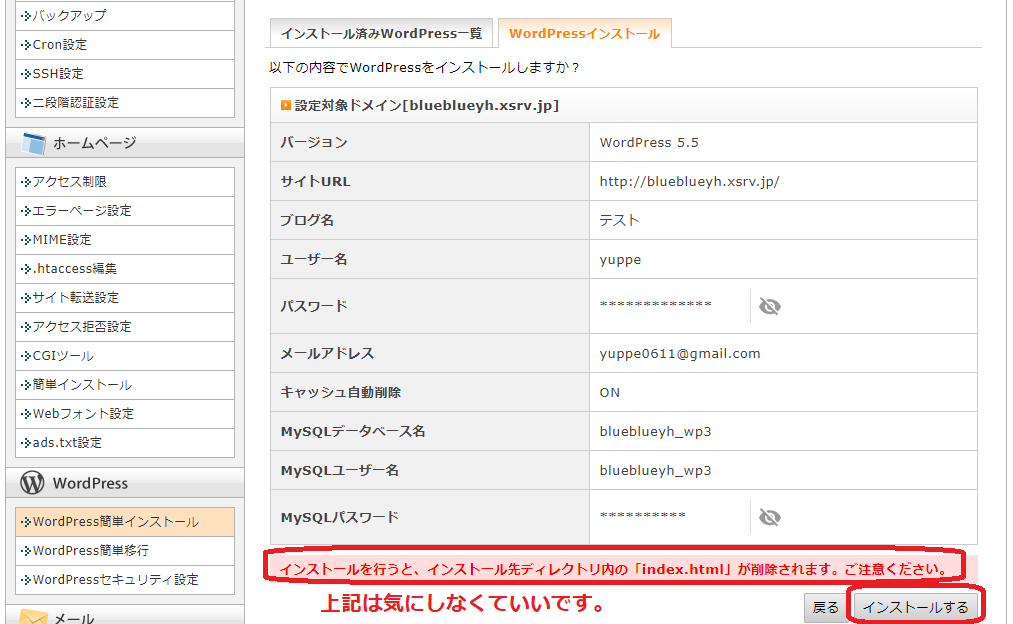
これで、WordPressインストールが完了しました。
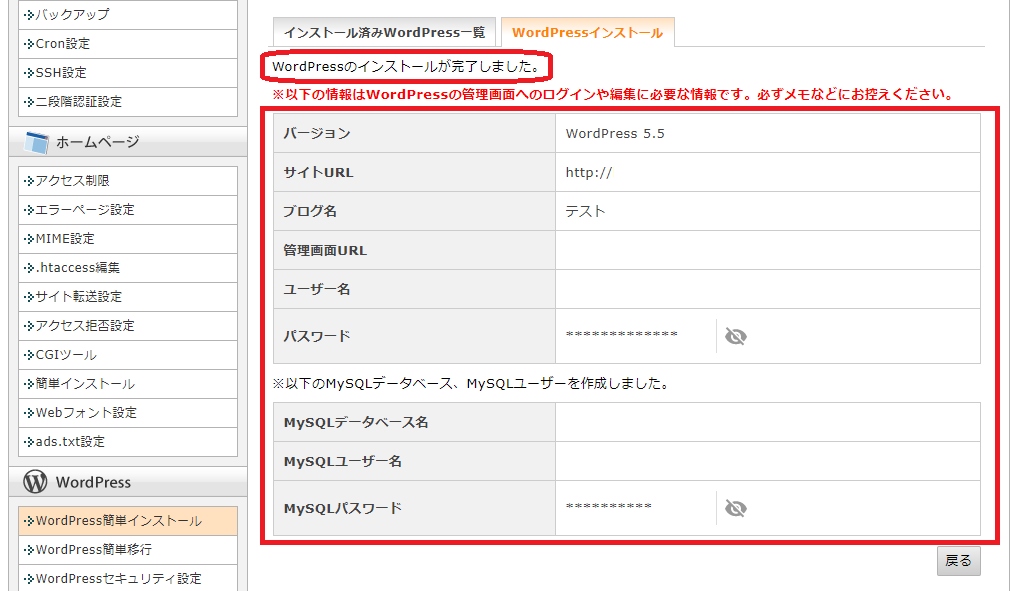
WordPress(ワードプレス)管理画面にログイン
管理画面URLをクリックして、WordPress(ワードプレス)管理画面に入ってみましょう。
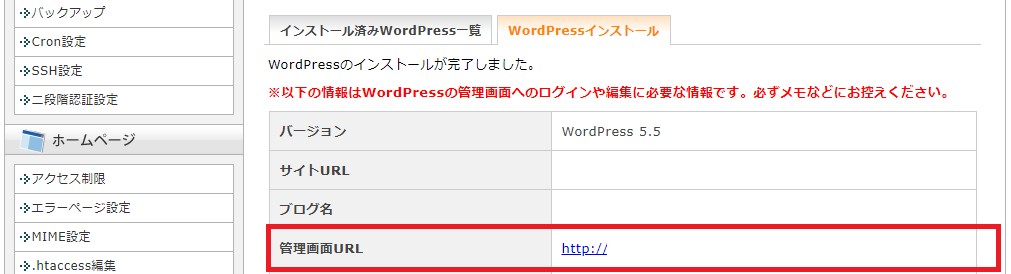
WordPress(ワードプレス)管理画面になります。ユーザー名とパスワードを入力してログインしてみてください。この画面から毎回ログインすることになりますので、このURLはお気に入り等に保存することをおすすめします。
URL、ログイン方法が分からなくなったときは、こちらを参考にしてみてください。

WordPress(ワードプレス)のログインとログアウト方法を解説
Wordpress(ワードプレス)を開設したら、まずは、記事を書いていくのにWordpress(ワードプレス)のログインが必要になります。そのログイン・ログアウト方法とログインできない場合の対処方法を解説しています。
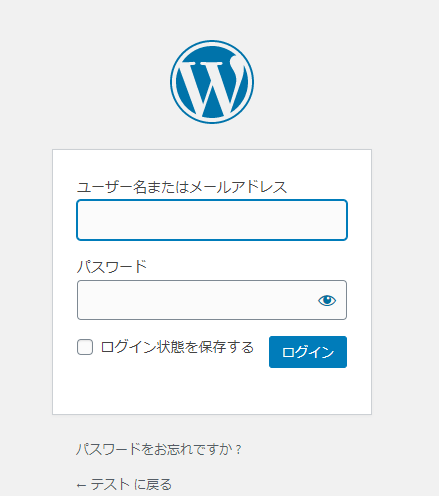
ログインするとダッシュボードの画面がでてきます。ここから記事を書いていくことになります。
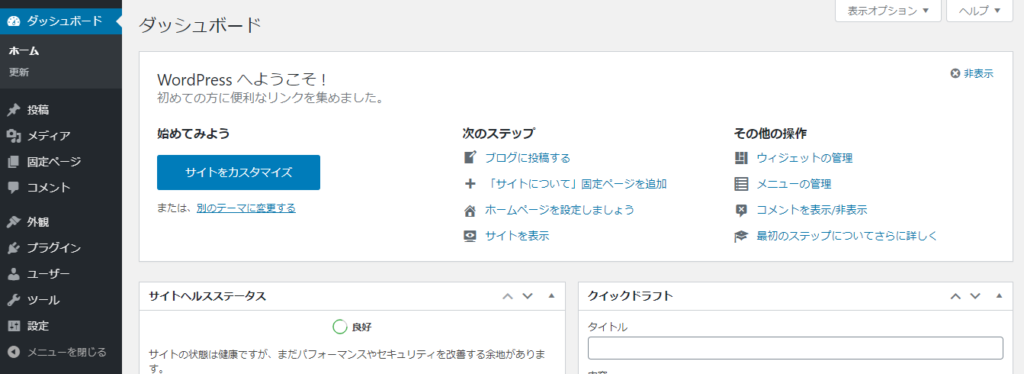
まとめ
WordPress(ワードプレス)が開設できたら、まずは、記事を書く前に初期設定をしてください。
初期設定でSSL化することにより、データが保護されます。






コメント